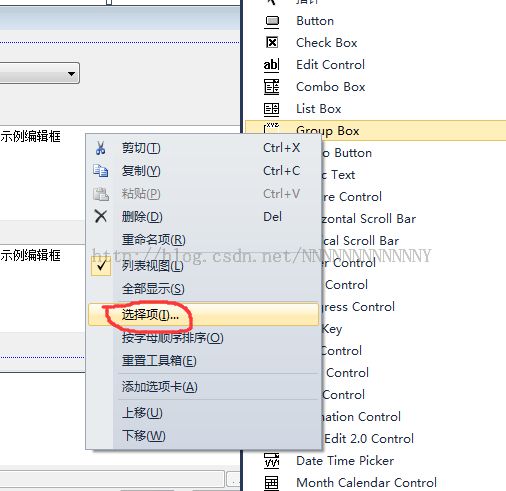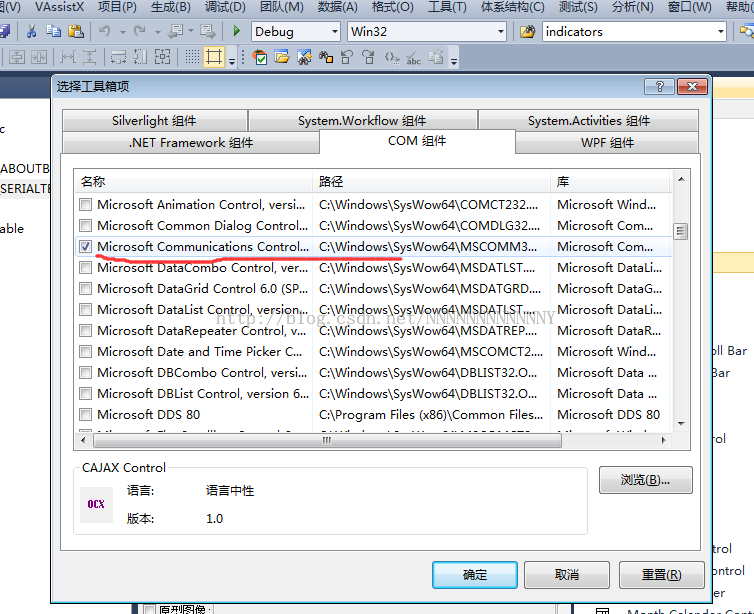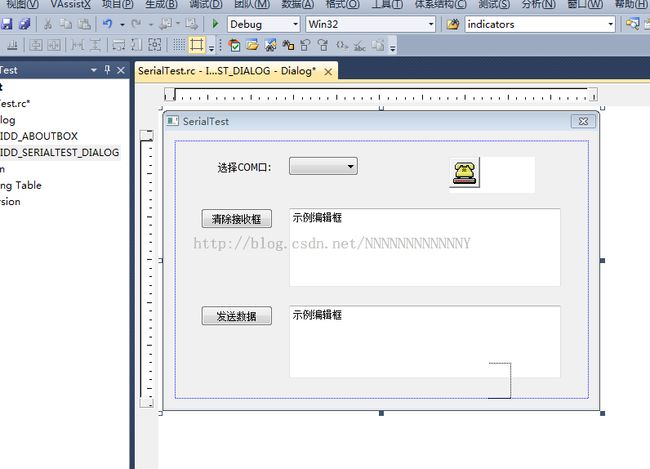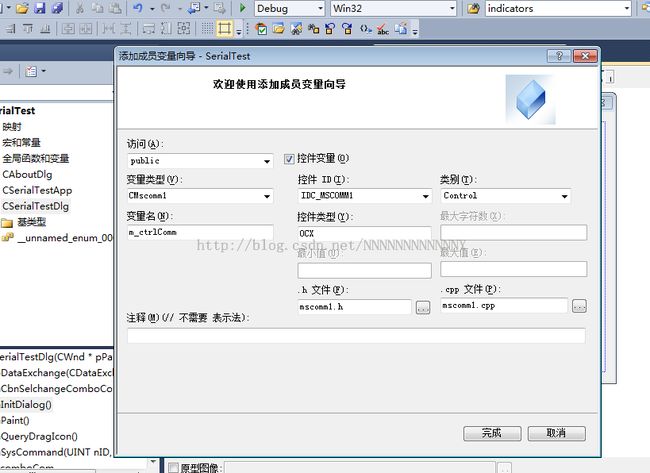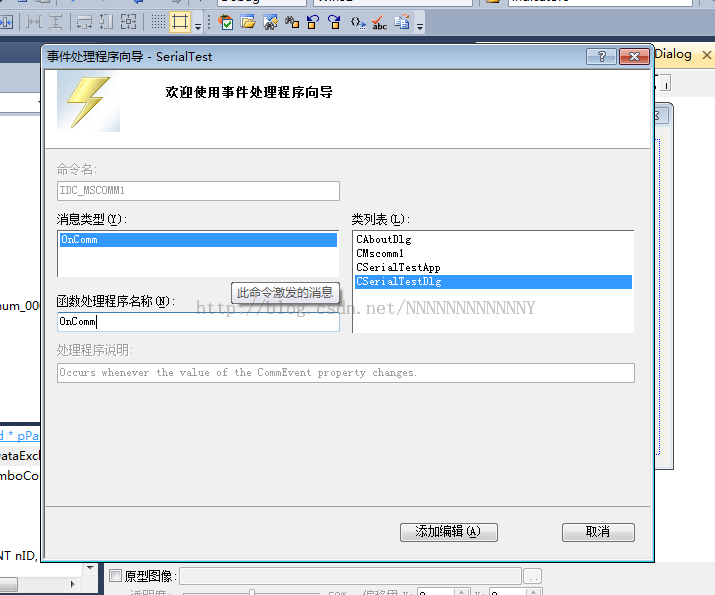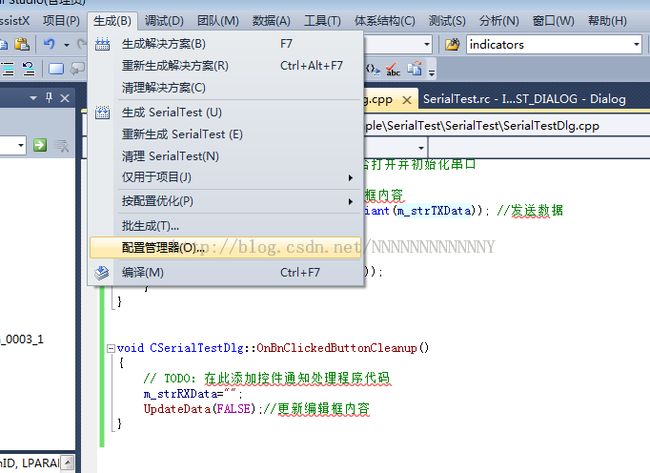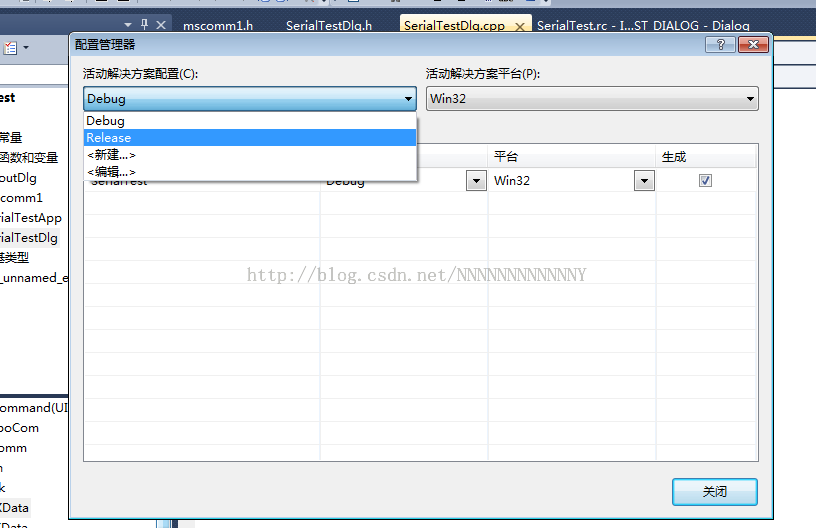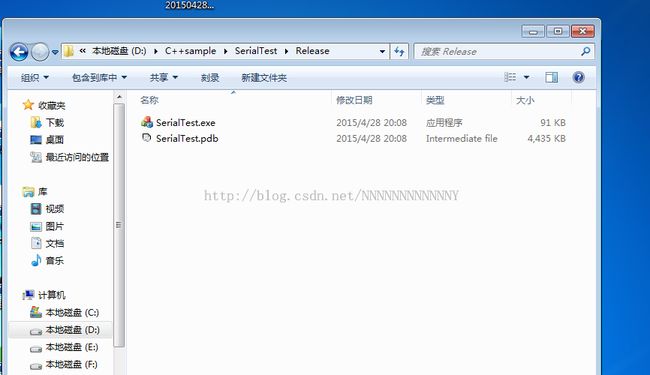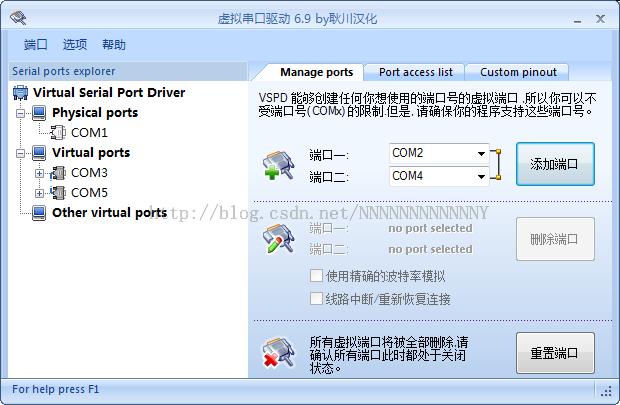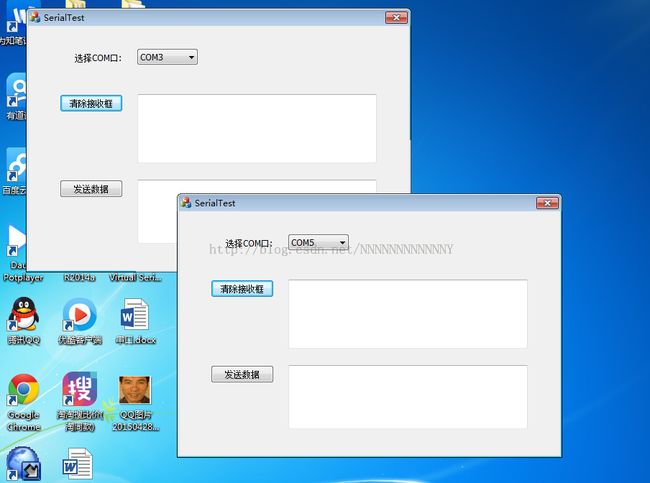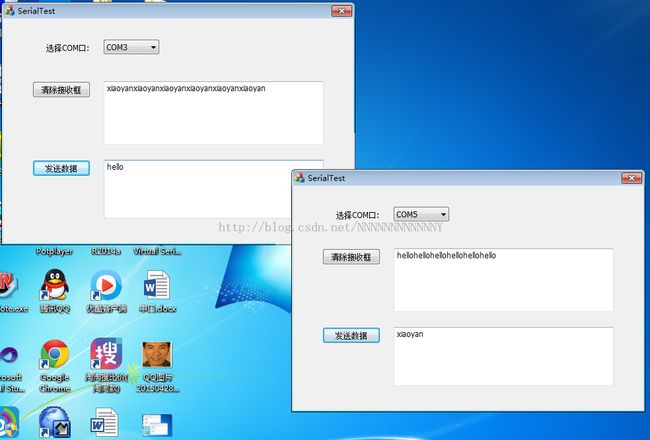VS2010基于对话框的MFC串口通信简明例程
本例程是在VS2010环境下,使用MFC做的是一个简单的串口通信程序。欢迎交流。
程序源码(含一个虚拟串口软件):http://download.csdn.net/detail/nnnnnnnnnnnny/8643049
1.首先,在VS2010环境下创建基于对话框的MFC应用程序。
a.选择菜单项 文件—>新建—>项目,弹出新建项目对话框。
b.左侧面板中选择Visual C++下的MFC,中间窗口中选择MFC应用程序,然后在下面的名称编辑框中键入工程名称,本例取名SerialTest,在位置编辑框中设置工程的保存路径。点击确定。
c.在弹出的MFC应用程序向导中,点下一步到应用程序类型界面,在应用程序类型下选择基于对话框,其他使用默认设置,点击完成。
2.接下来为对话框添加所需要的控件
a.在资源视图的资源树中双击Dialog下的IDD_SERIALTEST_DIALOG,出现如下对话框编辑窗口(默认新建项目也是出现此界面,所以此步无需操作,仅作说明)
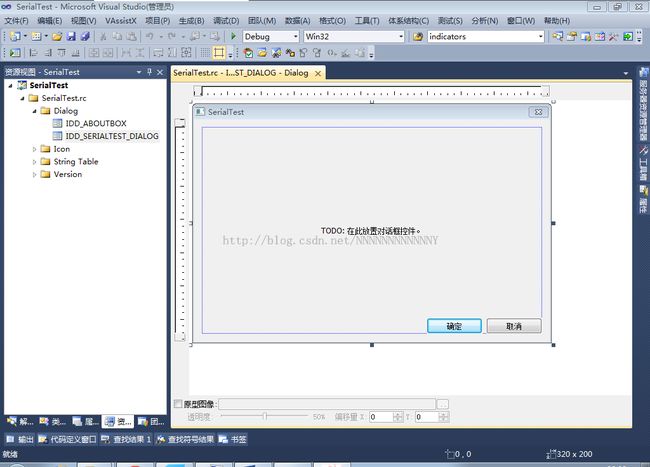
b.选中控件按Delete键删除自动生成的静态文本框TODO:在此放置对话框控件、按钮控件确定和取消。
c.从右侧工具箱中添加两个Button按钮,两个Edit Control编辑框,一个StaticText静态文本框和一个Combo Box组合框。(提示:在工具箱中鼠标左键点下所需控件不放开,并拖到IDD_ADDITION_DIALOG对话框模板上,模板上会出现一个虚线框,我们找到合适的位置松开鼠标左键放下它,即可成功添加所需控件)。
d.适当改变控件大小,并合理布局控件,使之如下图所示(提示:1.用鼠标左键选中控件后周围出现虚线框,然后鼠标移到虚线框上几个黑点的位置会变成双向箭头的形状,此时就可以按下鼠标左键并拖动来改变控件大小了。当然,整个对话框模板也可以用这种方法改变大小。2.几个控件的对齐等操作可按Ctrl键同时选中几个控件,然后选择软件左上侧工具条中的几个按钮进行操作)
e.更改控件属性(选中控件,鼠标移至右侧属性,即出现该控件的属性面板):更改Button1的Caption为清除接收框、ID为IDC_BUTTON_CLEANUP; Button2的Caption为发送数据、ID为IDC_BUTTON_SEND;下面的编辑框用于显示发送数据,ID设为IDC_EDIT_TXDATA; 下面的编辑框用于显示接收到的数据,ID设为IDC_EDIT_RXDATA;静态文本框的Caption为选择COM口:;ComboBox的 ID设为IDC_COMBO_COM,Type属性设为DropList(即下拉列表式组合框,其编辑框是不能编辑的,只能由用户在下拉列表框中选择了某项后,在编辑框中显示其文本),Sort属性设为False,以取消自动排序显示。
f.添加串口通信控件。首先把串口通信控件加入到工具箱中,因为默认的工具箱是不带 MS 串口通信控件的。方法如下:
在工具箱界面点击鼠标右键出现如下界面:
选择选择项出现如下界面,然后选择COM组件属性页,勾选下图所示项,点击确定。
这样串口控件就已经添加至工具箱了,
至此控件添加基本上就完成了。
3.编写消息处理函数
a. 给Combo Box组合框添加列表项。选中ComboBox控件,右键->添加变量,设置变量名为m_comboCom,如图所示,点击完成。
在左侧类视图面板中,选择CSerialTestDlg类,双击下方的OnInitDialog()函数进入CSerialTestDlg::OnInitDialog()函数
在//TODO:在此添加额外的初始化代码添加如下代码:
// TODO: 在此添加额外的初始化代码
m_comboCom.AddString(_T("COM1")); // 为组合框控件的列表框添加列表项
m_comboCom.AddString(_T("COM2"));
m_comboCom.AddString(_T("COM3"));
m_comboCom.AddString(_T("COM4"));
m_comboCom.AddString(_T("COM5"));
m_comboCom.AddString(_T("COM6"));
m_comboCom.AddString(_T("COM7"));
m_comboCom.AddString(_T("COM8"));
m_comboCom.AddString(_T("COM9"));
m_comboCom.AddString(_T("COM10"));
b.我们希望在组合框中选中的列表项改变时,以打开相应串口并设置串口参数,那么这就要用到CBN_SELCHANGE通知消息。选中ComboBox,右键->添加事件处理程序,出现如图所示界面,点击添加编辑。
在CSerialTestDlg::OnCbnSelchangeComboCom()函数中添加代码之前我们需要给串口控件添加控制变量m_ctrlComm(方法见3.->a.),如图
并在CSerialTestDlg类中添加变量m_setOk(用于标记串口是否设置好),方法:在类视图面板中选中CSerialTestDlg,右键->添加->添加变量,
在弹出的界面中,选择访问:private,变量类型:bool,变量名:m_setOk。这里看到SerialTestDlg.h中已经添加了此变量,并在构造函数中已进行了初始化:
现在我们回到CSerialTestDlg::OnCbnSelchangeComboCom()中,添加如下代码:
void CSerialTestDlg::OnCbnSelchangeComboCom()
{
// TODO: 在此添加控件通知处理程序代码
int nSel;
nSel = m_comboCom.GetCurSel();//获取组合框控件的列表框中选中项的索引
m_ctrlComm.put_CommPort(nSel+1);//选择串口号(这里因为列表框的索引号是从0开始,所以(nSel+1)对应的才是我们所选的串口号)
m_ctrlComm.put_PortOpen(TRUE);//打开串口
m_ctrlComm.put_RThreshold(2);//收到两个字节引发OnComm事件
m_ctrlComm.put_InputMode(1);//输入模式选为二进制
m_ctrlComm.put_Settings(_T("9600,n,8,1"));//设置串口参数,波特率,无奇偶校验,位停止位,位数据位
m_ctrlComm.put_InputMode(1); // 以二进制方式检取数据
m_ctrlComm.put_RThreshold(1); //参数1表示每当串口接收缓冲区中有多于或等于1个字符时将引发一个接收数据的OnComm事件
m_ctrlComm.put_InputLen(0); //设置当前接收区数据长度为0
m_ctrlComm.get_Input();//先预读缓冲区以清除残留数据
m_setOk = true; //标记串口设置OK
}
c.添加串口事件消息处理函数。在此步之前,我们先给IDC_EDIT_TXDATA编辑框添加CString变量m_strTXData和IDC_EDIT_TXDATA编辑框添加CString变量m_strRXData(方法见3.->a.,注意变量类型改为CString,类别改为Value)
然后我们添加串口消息事件处理函数(方法见3.->b.),并将函数改名为OnComm
在CSerialTestDlg::OnComm()函数中添加如下代码:
void CSerialTestDlg::OnComm()
{
// TODO: 在此处添加消息处理程序代码
VARIANT variant_inp; //Variant 是一种特殊的数据类型,除了定长String数据及用户定义类型外,可以包含任何种类的数据。
COleSafeArray safearray_inp;
LONG len,k;
BYTE rxdata[2048]; //设置BYTE数组 An 8-bit integer that is not signed.
CString strtemp;
if(m_ctrlComm.get_CommEvent() == 2) //事件值为2表示接收缓冲区内有字符
{
////////以下你可以根据自己的通信协议加入处理代码
variant_inp=m_ctrlComm.get_Input(); //读缓冲区
safearray_inp=variant_inp; //VARIANT型变量转换为ColeSafeArray型变量
len=safearray_inp.GetOneDimSize(); //得到有效数据长度
for(k=0;k<len;k++)
safearray_inp.GetElement(&k,rxdata+k);//转换为BYTE型数组
for(k=0;k<len;k++) //将数组转换为Cstring型变量
{
BYTE bt=*(char*)(rxdata+k);//字符型
strtemp.Format(_T("%c"),bt); //将字符送入临时变量strtemp存放
m_strRXData+=strtemp; //加入接收编辑框对应字符串
}
}
UpdateData(FALSE); //更新编辑框内容
}
d.添加发送数据按钮的BN_CLICKED消息的处理函数(方法见3.->b.),
在CSerialTestDlg::OnBnClickedButtonSend()中添加如下代码:
void CSerialTestDlg::OnBnClickedButtonSend()
{
// TODO: 在此添加控件通知处理程序代码
if (m_setOk == true) //判断是否打开并初始化串口
{
UpdateData(TRUE); //读取编辑框内容
m_ctrlComm.put_Output(COleVariant(m_strTXData)); //发送数据
}
else
{
MessageBox(_T("请先选择COM口"));
}
}
e.同理,添加清楚接收框按钮的BN_CLICKED消息的处理函数(方法见3.->b.),
在CSerialTestDlg::OnBnClickedButtonCleanup()中添加如下代码:
void CSerialTestDlg::OnBnClickedButtonCleanup()
{
// TODO: 在此添加控件通知处理程序代码
m_strRXData="";
UpdateData(FALSE);//更新编辑框内容
}
4.生成可执行代码
a.点击启动调试按钮或摁F5,编译成功
b.点击菜单栏生成->配置管理器,
在活动解决方案配置下拉菜单中选择Release,点击关闭。
再次编译,即可看到在目录中生成了的Release文件夹下生成了.exe文件。
5.检测软件是否能正常工作,
a.这里首先要下一个虚拟串口。下载地址:http://www.cr173.com/soft/21406.html(也可在文首提供的连接处下载)
安装完成后,打开软件
成功。